Remote Fork Player для компьютера и Android — описание приложения для портативных устройств
Сегодня мы разберемся с программой Remote Forkplayer, узнаем для чего она нужна и как работает. Также будет описана установка приложения, а в самом конце статьи можно бесплатно скачать Remote Fork Player для ПК на русском языке.
Данное приложение нужно для того, чтобы ваш SmartTV мог выходить в сеть через PC и получил доступ ко всем папкам на его винчестере. Так, вы в любой момент сможете запустить фильм с компьютера и смотреть его на большом экране ТВ.
- просмотр любых фильмов из интернета в высоком качестве;
- прослушивание музыки;
- доступ к файловой системе компьютера;
- отсутствие постоянной авторизации при открытии плейлиста;
- облегчает нагрузку на SmartTV (все операции выполняет ПК).
Далее, переходим к установке Remote Forkplayer на компьютер, напомним: скачать его последнюю версию можно бесплатно в самом низу данной странички.
Настройка и установка RemoteFork Player
Сама программа Remote Forkplayer не нуждается в установке на компьютер, потому что она работает в режиме Portable, это большой полюс, она не засоряет ненужными файлами систему windows и также работает стабильней и без глюков, зависаний.

- И так, в первую очередь там нужно скачать последнюю и новую версию ремоте форк плеер, это можно сделать по этой ссылке. Здесь будет архив с файлами в формате rar, вам нужно распаковать файлы в любую папку на вашем компьютере или ноутбуке с помощью программ таких как, winrar, 7zip и других архиваторов.
И после этих действий наш плеер должен появиться в панели задач, точней в трее, это будет иконка логотипа форкплеер. Поздравляю вас, установка RemoteFork player успешно выполнена и плагин готов к работе. Вам осталось только подключить смарт тв (например, SmartTV Samsung, LG, и другие). Также у нас есть возможность проверить работает ли программа правильно, чтоб это сделать вам нужно кликнуть правой кнопки мышки на иконку форкплеер и выбрать пункт “Открыть тест” Если все работает правильно, то в браузере вы должны увидеть вот такую непонятную надпись, не пугайтесь, все ок!


Обзор возможностей программы:
И давайте поговорим о возможностях программы Remote Fork player, если посмотреть на размер программы, кажется, что об каких функциях можно говорить, но не тут это было. Плагин имеет все необходимые фичи, которые нужны для работы с вашим телевизором и телефоном на андроиде.
Плейлисты (playlist) – полная поддержка и загрузка плейлистов с вашего телевизора или наоборот на компьютер, у вас будет возможность и сохранять, удалять и перенести с разных устройств ваши любые фильмы, музыка, каналы, которые работает в режиме iptv. Функция плейлистов в плагине ремоте форкплеер работает очень правильно, и Вы за несколько кликов сможете подключиться к своему смарт тв.

Плагины. Самое важное что есть в программе, без плагинов в форк плеер вы не сможете оптимизировать работу программы. У вас будет возможность скачивать и устанавливать и даже одним щелком мыши, снимать галочку с ненужного вам плагина. Сейчас по стандарту установлены такие плагины Seasonvar, CarambaTV,AceTorrentPlay. Также очень важно, что плагины работают на всех системах Windows, MacOS, Linux, arm.

THVP (Torrent Http Video Proxy) очень полезная функция, она позволит вам скачивать торрент и смотреть его прямо в режиме скачивание. Например, это очень полезно, когда у вас небольшая скорость интернета и фильм хочется смотреть прям сейчас. Включение этой функции в Remote Fork player вы сможете без проблем скачивать и смотреть два в одном.

Дальше давайте погорим об DLNA сервере в ремоте форкплеере, это очень важная часть и я попробую все об этом рассказать вам более поподробней. Что такое вообще DLNA – это всемирный стандарт передачи между файлами через сеть. По стандарту windows 10 имеет встроенный DLNA сервер, и вы можете делать передачу файлов, фильмов на свой смарт тв.

Так вот, форкплеер сделал доступный dlna для всех пользователей, и Вы можете делать передачу файлов за несколько простых кликов. Даже фильмы в большом размере будут работать на вашем смартфоне и смарт тв. Вам не придется искать флешку чтоб передать файлы на свой телевизор. С помощью ремоте форкплеер передача dlna будет у вас работать.
Скачайте последнюю русскую версию плагина Remote Fork Player и раскройте все возможности мира DLNA вашего компьютера и SmartTV.
Как настроить и подключить remote forkplayer к SmartTV
Мы еще будем добавлять новые инструкции потому что во многих пользователей появляются проблемы с установкой и настройкой плагина ремоте форкплеер. Бывает, что программа не видит и не запускается на телевизорах под марками: Kruger&Matz, Saturn, Elenberg, Sharp, LG, Panasonic, DEX, Onkyo, Grunhelm, Kiano, Vinga, Artel, Loewe, Luxeon, BRAVIS, Gazer, Hisense, Mystery, Philips, Romsat, TCL, MANTA, Samsung, Hyundai, ST, Liberton, Strong, Thomson, Metz, Skyworth, Toshiba, Mirta, JVC, Hitachi, Kivi, Skymaster, AVIS, Ferguson, LIBERTY, Nomi, Gogen, Bang&Olufsen, Ergo, Akai, Sony, Xiaomi.
Технология Смарт обрела не малую популярность в наши дни. Все передовые телевизоры работают на основе технологии Смарт. И если вы любитель качественного контента и просмотра его на вашем телевизоре, тогда вам просто необходимо скачать программу Remote Fork Player. Данная утилита поможет управлять телевизором удаленно, просматривать картинки, видео, а также прослушивать любимые треки.
Но также не забывайте, что с помощью Remote Fork Player можно приконнектится к ПК и делать важные дела на протяжении дня, физически не находясь около компьютера.
Remote Fork Player – это современно, удобно, и просто must have для каждого из нас!
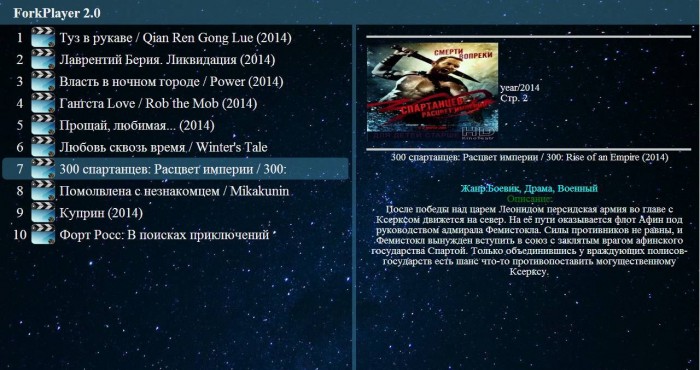
В наши дни существует масса самых разных гаджетов, и это уже не роскошь, а простая необходимость! Разные умные наручные часы, смартфоны, смарт ТВ и даже очки помогают нам дополнить обычный быт полезными функциями, без которых современная жизнь просто немыслима.
Вот и вспомогательный софт, на подобии Remote Fork Player точно также помогает нам жить. Именно благодаря ему масса самых разных современных устройств могут работать совместно. К примеру, удаленно управлять вашим ПК, просматривать умные телевизоры, и взаимодействовать с другой современной техникой.
В наши дни никого не удивишь тем, что обычная лампочка может быть включена или, наоборот, отключена с наручных часов. Программа Remote Fork Player нужна для показа ТВ — контента, картинок, прослушивания аудио треков, и потокового видео. Именно благодаря утилите сопряжение ПК и телевизора с технологией Смарт стало намного проще.
Преимущества и недостатки
Традиционно начинаем с хорошего, потом немного о плохом, а далее уже перейдём к делу.
- Максимальная адаптация под ТВ. Собственно, проект и был для этого создан ещё в позапрошлом веке (шучу!). Проблем с управлением быть в принципе не может.
- Очень-очень быстрый. Я бы не сказал, что это оптимизация, скорее на это повлияла структура проекта (в недостатках объясню).
- Требуется Android: 4.0. Будет работать даже на тетрисе!
- Всё в одном месте: ютуб, торренты, фильмы, сериалы, видео и всё остальное.
- Полный минимализм (на любителя).
На самом деле их всего 2 и можно даже не создавать список. 1 – навязывают сделать донат, но без этого можно, а также можно понять разработчика. 2 – Структура проекта полностью построена на XML т.е. это всё быстро, оптимизировано, но… Современные технологии Андроид могут переварить слона, летать в космос, а тут приложение для старого кнопочного телефона из 2000-х годов.
Безусловно, ForkPlayer это свежий глоток воздуха для ущемленного ПО Smart TV (LG, Samsung), но под Андроид, я бы сказал, что они отстали лет на 5. Приложение реально крутое для слабых устройств или для ценителей минимализма.
Как поставить программу через флешку на Смарт ТВ LG
Установить и настроить Форк Плеер на lg можно через компьютер с применением USB-флешки. В этом случае также есть два варианта переноса, распаковки программы.

Важно! В таком варианте настройки первичный доступ к функционалу ФоркПлеер будет ограничен. Для его расширения потребуется поставить и подключить опцию Remote с последующим ее запуском через настройку Смарт ТВ.
Настройка утилиты через флешку на ТВ с ОС WebOS
Поставить виджет с флешки на ОС ВебОС можно. Для этого потребуется:
- Скачать архив с сайта разработчика — https://obovse.ru/forkplayer/lg_forkplayer.rar.
- Распаковать его на флешке.
- Войти в свой аккаунт на телевизоре.
- Подключить к TV внешний накопитель.
- Как только телевизор обнаружит флешку, на пульте нажать кнопку с изображением дома. Листать вправо, пока не появится строка «Лаунчер виджет».
- Запустить приложение.
- Включить программу Remote на ноутбуке, компьютере и активировать ее на умном телевизоре.
После таких действий откроется доступ к функционалу утилиты, и можно будет просматривать различные программы бесплатно.
Читайте также: Не удается подключиться к серверу Samsung (SSO1000, AS400, 100, 116) – как решить ошибку
Перенос приложения через USB-флешку на ТВ 2010-2013 года выпуска
Техника, выпущенная в период с 2010 по 13 гг. чаще всего оборудована операционной системой NetCast. На такую платформу можно поставить ФоркПлеер через флешку. Для этого необходимо:
- Скачать и распаковать архив также, как в прошлом варианте.
- Перейти в разделе меню ТВ во вкладку «Мои приложения». Она находится справа снизу.
- Найти «Приложения на USB».
- Запустить приложение с накопителя.
- Установить его и поставить расширение Ремоте, как и в первом варианте установки.

Совет. Если телевизор не сразу распознал или не воспроизвел флешку, необходимо ее заменить. А до установки приложения лучше провести форматирование USB-накопителя, чтобы очистить его от ненужной информации, мешающей загрузке утилиты.
Обзор возможностей программы:
И давайте поговорим о возможностях программы Remote Fork player, если посмотреть на размер программы, кажется, что об каких функциях можно говорить, но не тут это было. Плагин имеет все необходимые фичи, которые нужны для работы с вашим телевизором и телефоном на андроиде.
Плейлисты (playlist)
– полная поддержка и загрузка плейлистов с вашего телевизора или наоборот на компьютер, у вас будет возможность и сохранять, удалять и перенести с разных устройств ваши любые фильмы, музыка, каналы, которые работает в режиме iptv. Функция плейлистов в плагине ремоте форкплеер работает очень правильно, и Вы за несколько кликов сможете подключиться к своему смарт тв.
Плагины. Самое важное что есть в программе, без плагинов в форк плеер вы не сможете оптимизировать работу программы. У вас будет возможность скачивать и устанавливать и даже одним щелком мыши, снимать галочку с ненужного вам плагина. Сейчас по стандарту установлены такие плагины Seasonvar, CarambaTV,AceTorrentPlay. Также очень важно, что плагины работают на всех системах Windows, MacOS, Linux, arm.
THVP (Torrent Http Video Proxy) очень полезная функция, она позволит вам скачивать торрент и смотреть его прямо в режиме скачивание. Например, это очень полезно, когда у вас небольшая скорость интернета и фильм хочется смотреть прям сейчас. Включение этой функции в Remote Fork player вы сможете без проблем скачивать и смотреть два в одном.
06.2020[править | править код]

Локальные переменные LOCAL_IP, TORRSERVE_IP, ACE_IPправить | править код
Прописываются пользователем форкплеера в настройках приложения.
Если не указан TORRSERVE_IP или ACE_IP то вместо них будет вставлен LOCAL_IP (устройство с ремотефорком)
Если не указан также и LOCAL_IP то вместо них будет вставлен локальный IP 127.0.0.1
Примеры TORRSERVE_IP, ACE_IP в торрент magnet ссылках вашего порталаправить | править код
Установка Remote Fork Player
Установки как таковой не будет, ФоркПлеер является Portable-программой, его нужно распаковать, поместить в определенное место на ПК и запустить. Как это делается, рассмотрим ниже.
- Чтобы запустить RemoteFork на компьютере, скачайте zip архив по кнопке в самом низу странички и распакуйте его содержимое в любую папку вашего компьютера или ноутбука.

- Запустите файл RemoteFork.exe от имени администратора.

После этого наш плеер появится в системном трее, в виде иконки (смотрите скриншот).
Сразу после запуска вы должны увидеть запрос доступа к сети, нам нужно нажать кнопку с надписью: «Разрешить доступ».

Теперь Remote Fork Player готов к работе, осталось только подключить к нему SmartTV (например, LG). Чтобы проверить работает ли программа, кликните по значку ФоркПлеер правой кнопкой мыши и выберите пункт который мы обозначили цифрой «2».

Если все нормально, откроется браузер и вы увидите надпись о том, что программа работает.

Sony, Hisense, Toshiba, Vestel, Skyworth, Sharp, TCL, Hitachi, Telefunken, DEXP, Doffler, Harper, GoGen, Sencor, Kioto и Luxor с Opera TV Store / VEWD AppStore [ править | править код ]
Не рекомендуется! Вместо одного из приложения (через DNS сервер)
Внимание: В примере указаны DNS сервера для приложения-донора Tvigle, если у вас он отсутствует, то выберите из таблицы, DNS сервер(а) нужного приложения-донора
Примечание: Если ваш телевизор поддерживает IPv6 и ваш провайдер предоставляет DNS сервер для IPv6, то чтобы избежать конфликта в работе Fork Player’a следует отключить IPv6 на телевизоре
Отдельным приложением (через URL Loader)
Сейчас будет небольшой гайд по запуску ForkPlayer на телевизорах Hitachi и Sony, в смарт ТВ которых имеется Опера ТВ (VEWD AppStore). Данный способ позволяет получить доступ к ForkPlayer без манипуляций с ДНС адресами и сторонними приложениями.
Ну, поехали: 1. Необходимо создать учётную запись на сайте 2. Для дальнейшей работы нам понадобится device id. Для этого открываем на тв приложение VEWD AppStore. Переходим в настройки на вкладку «О программе». Там увидите ваш ID устройства (много цифр/букв). 3. После создания и подтверждения учётной записи, необходимо авторизоваться на сайте и перейти в раздел «Paired devices»(Сопряжённые устройства). В поле «Custom name» (пользовательское имя) вводим имя устройства (любое), в поле «Device ID»(идентификатор устройства) вводим ID устройства, который мы нашли в пункте 2.
4. В случае успеха в приложение VEWD AppStore появится новый раздел «Разработчику» с приложением «URL Loader»(потребуется перезагрузка ТВ или приложения WEWD). 5. Открываем приложение «URL Loader», в адресной строке вводим: http://operatv.obovse.ru/2.5/ (необходимо ввести 1 раз, потом все это будет сохранено). Выбираем «GO current window» и нажимаем ОК и у вас загружается ForkPlayer. П.с. если у вас ранее работал форк плеер через подмену ДНС, то смените параметры ДНС на автоматические. via
* Через IVI https://st.tivision.ru/images/favicon/64.png только ДНС 195.88.208.101 * Через Accu weather для ДНС 85.17.30.89, 46.36.218.194 * Через Боевики и триллеры для ДНС 85.17.30.89 * Через приложение Tvigle (включая webOS 3.0, приставки LG) днс 85.17.30.89, 195.88.208.101, 46.36.222.114 — Если эти приложения отсутствуют, убедитесь что страна использования смарта в настройках указана Украина или Россия — Если при запуске выше указанных приложений ForkPlayer не запускается, проверьте с помощью компьютера не блокируется ли ДНС вашим роутером или провайдером — Андроид ТВ (Sony, Philips, приставки))/ Android приставка и остальные с Android (установка apk) 1. Устанавливаем MX плеер или аналогичный c Play Маркет 2. Открываем браузер на вашем андроиде и вводим ссылку http://forkplayer.tv/apps/aForkPlayer.apk сохраняем файл, или скачиваем файл на флешку и вставляем ее в ваше устройство на андроиде 3. Запускаем файл, если выдаст ошибку — в настройках разрешаем установку приложений с неизвестных источников 4. Если в настройках нет пункта установки приложений с неизвестных источников (ТВ Sony, Philips) то возможна установка через ES Проводник (устанавливается с Play Маркет) Если при установке через ES кнопка «установить»не активна — Сброс до заводских или — При установке появляется окно установки проги с неактивной кнопкой. Не отменяя его нажмите один раз на шестерёнку на пульте. Появится меню настроек телика, после этого жмите кнопку назад. Некоторые говорят кнопка инсталл становится снова активной, но запускать инсталляцию надо через ES fail manager
Важно! Не рекомендуется программно изменять device id вашего андроида для использования его на нескольких устройствах! —












